
Untuk membuat dua pemacu tempatan satu atau zum di ruang cakera salah satu jilid, anda perlu menggabungkan partition. Untuk tujuan ini, salah satu bahagian tambahan digunakan, yang sebelum pemacu dipecahkan. Prosedur ini boleh dilakukan dengan baik dengan pemeliharaan maklumat dan dengan penyingkirannya.
Menggabungkan partition cakera keras
Anda boleh menggabungkan cakera logik dengan salah satu daripada dua pilihan: penggunaan program khas untuk bekerja dengan bahagian pemacu atau alat Windows terbina dalam. Kaedah pertama adalah lebih keutamaan, kerana biasanya utiliti memindahkan maklumat dari cakera ke cakera apabila digabungkan, tetapi program Windows standard memadamkan segala-galanya, meninggalkan fail partisi yang bersatu untuk sambungan yang berlaku. Walau bagaimanapun, jika fail tidak penting atau hilang, anda boleh lakukan tanpa menggunakan perisian pihak ketiga. Proses bagaimana untuk menggabungkan cakera tempatan ke dalam satu pada Windows 7 dan versi yang lebih moden OS ini akan sama.Kaedah 1: Pembantu Partisi Aomei Standard
Pengurus partition cakera percuma ini membantu menggabungkan bahagian tanpa kehilangan data. Semua maklumat akan dipindahkan ke folder yang berasingan di salah satu cakera (biasanya ini sistematik). Kemudahan program adalah kesederhanaan tindakan yang dilakukan dan antara muka intuitif di Rusia.
Muat turun Aomei Partition Assistant Standard
- Di bahagian bawah program, klik kanan pada cakera (contohnya, (S :)), yang mana anda mahu melampirkan tambahan, dan pilih "Gabung bahagian".
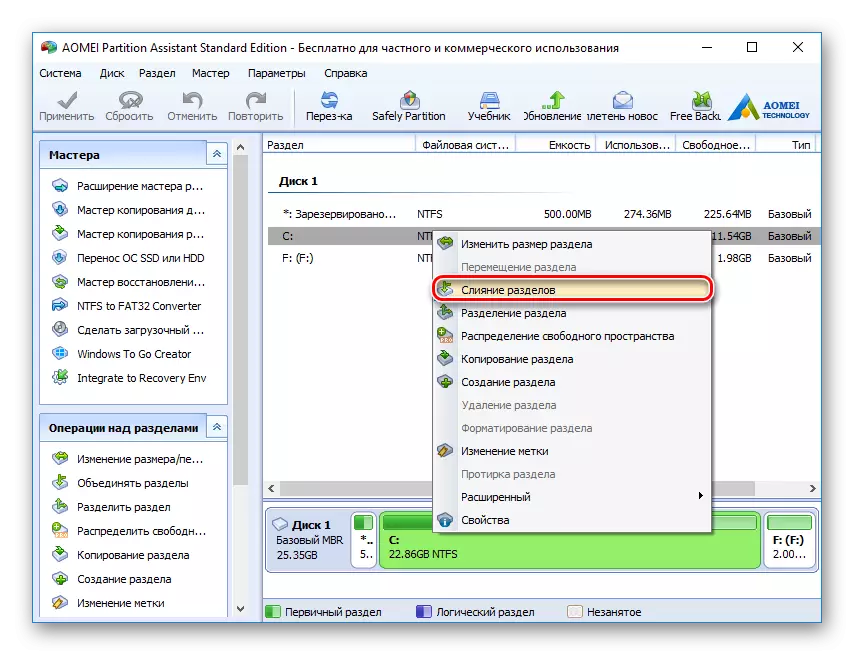
- Tingkap muncul di mana anda ingin menandakan cakera yang anda mahu lampirkan ke (C :). Klik OK.
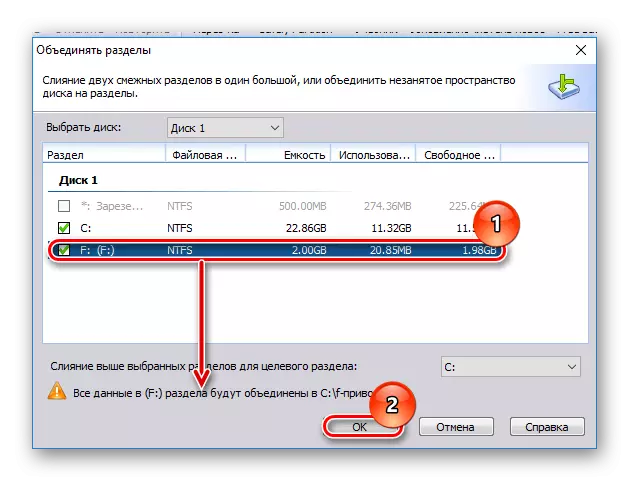
- Operasi tertunda telah dibuat, dan untuk mula melaksanakannya sekarang, klik pada butang "Guna".
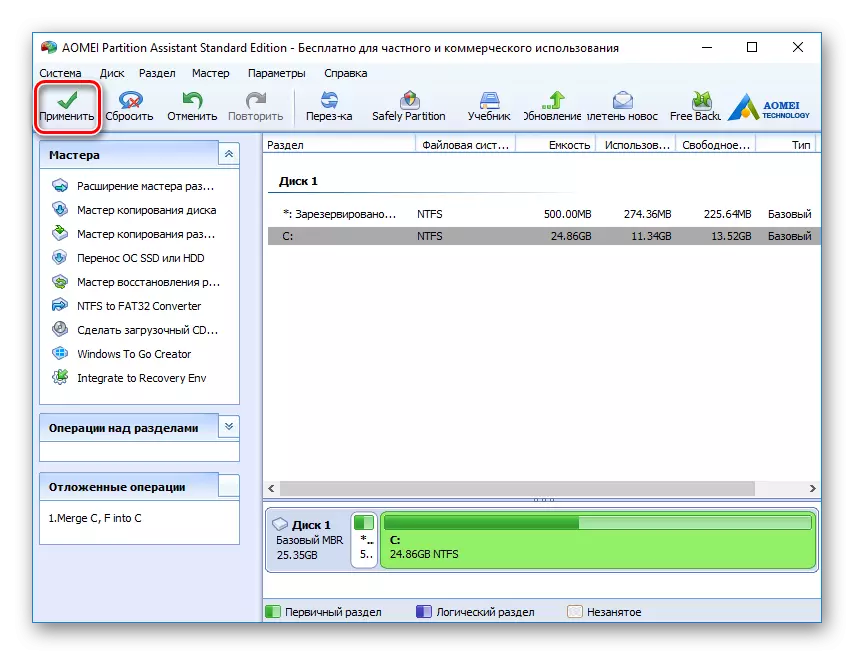
- Program ini akan bertanya lagi menyemak parameter yang ditentukan, dan jika anda bersetuju dengan mereka, kemudian klik "Pergi".
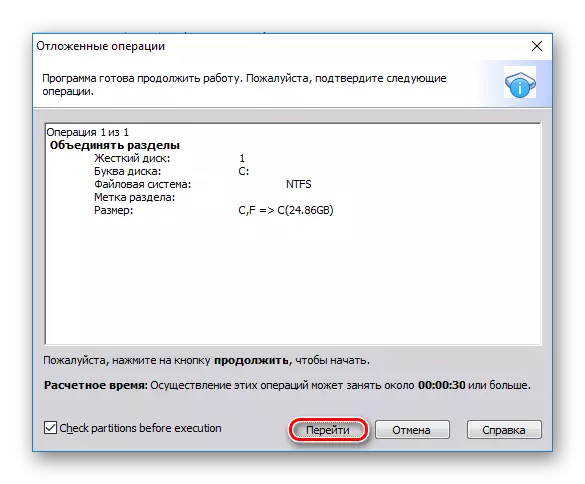
Dalam tetingkap dengan pengesahan lain, klik "Ya."

- Pemisahan akan bermula. Proses melaksanakan operasi boleh dipantau menggunakan bar kemajuan.

- Mungkin utiliti akan ditemui pada sistem fail ralat cakera. Dalam kes ini, dia akan menawarkan mereka untuk membetulkannya. Setuju dengan cadangan dengan mengklik "Betulkannya".
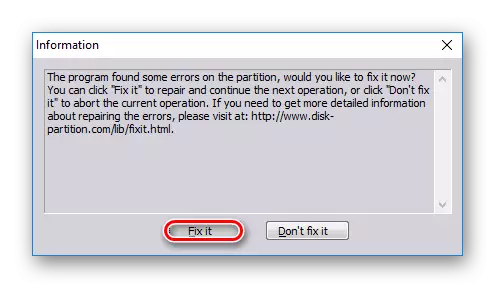
Selepas melengkapkan kombinasi, semua data dari cakera, yang menyertai utama, anda akan dapati dalam folder root. Ia akan dipanggil X-drive. , di mana sahaja X. - Surat cakera, yang dilampirkan.
Kaedah 2: Wizard Partition Minitool
Wizard partition Minitool juga percuma, tetapi pada masa yang sama mempunyai satu set semua fungsi yang diperlukan. Prinsip bekerja dengannya adalah sedikit berbeza dari program sebelumnya, dan perbezaan utama adalah antara muka dan bahasa - Wizard partition Minitool tidak mempunyai Russification. Walau bagaimanapun, untuk bekerja dengan pengetahuan asas yang cukup tentang bahasa Inggeris. Semua fail dalam proses persatuan akan dipindahkan.
- Sorot seksyen yang anda mahu tambah tambahan, dan di menu kiri, pilih Merge partition.
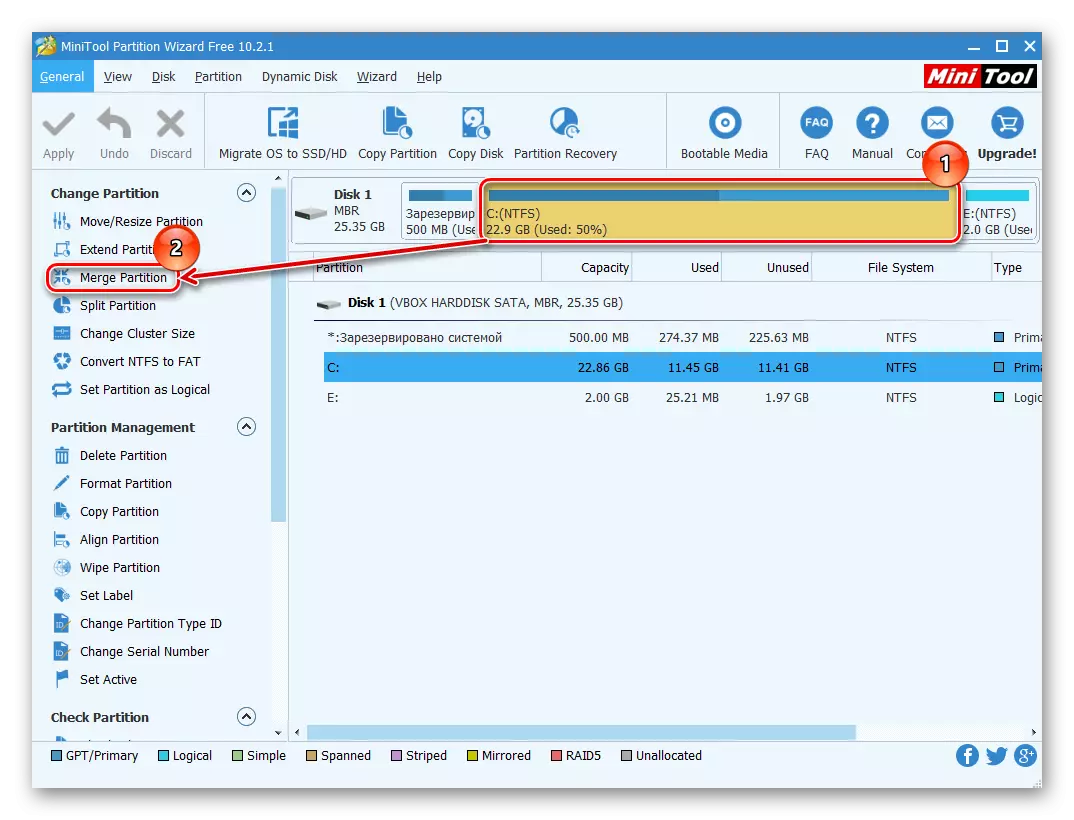
- Dalam tetingkap yang dibuka, anda perlu mengesahkan pemilihan cakera yang akan berlaku sambungan. Jika anda membuat keputusan untuk menukar cakera, pilih pilihan yang dikehendaki di bahagian atas tetingkap. Kemudian pergi ke langkah seterusnya dengan mengklik Seterusnya.
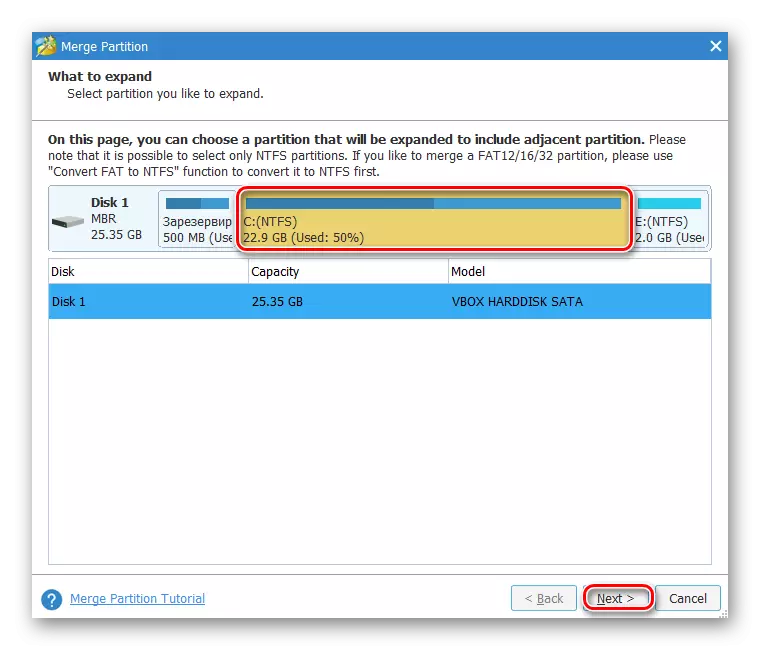
- Pilih bahagian yang anda mahu lampirkan ke utama dengan mengklik pada pilihan yang dikehendaki di bahagian atas tetingkap. Satu tanda tanda menandakan kelantangan yang akan berlaku, dan di mana semua fail akan dipindahkan. Selepas memilih klik pada Selesai.
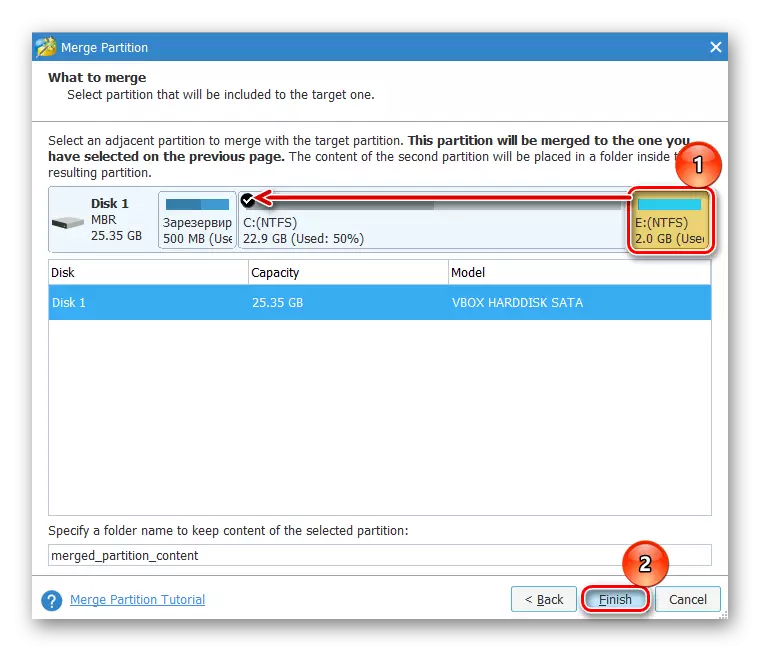
- Operasi tertunda akan dibuat. Untuk memulakan pelaksanaannya, klik pada butang "Guna" dalam tetingkap program utama.
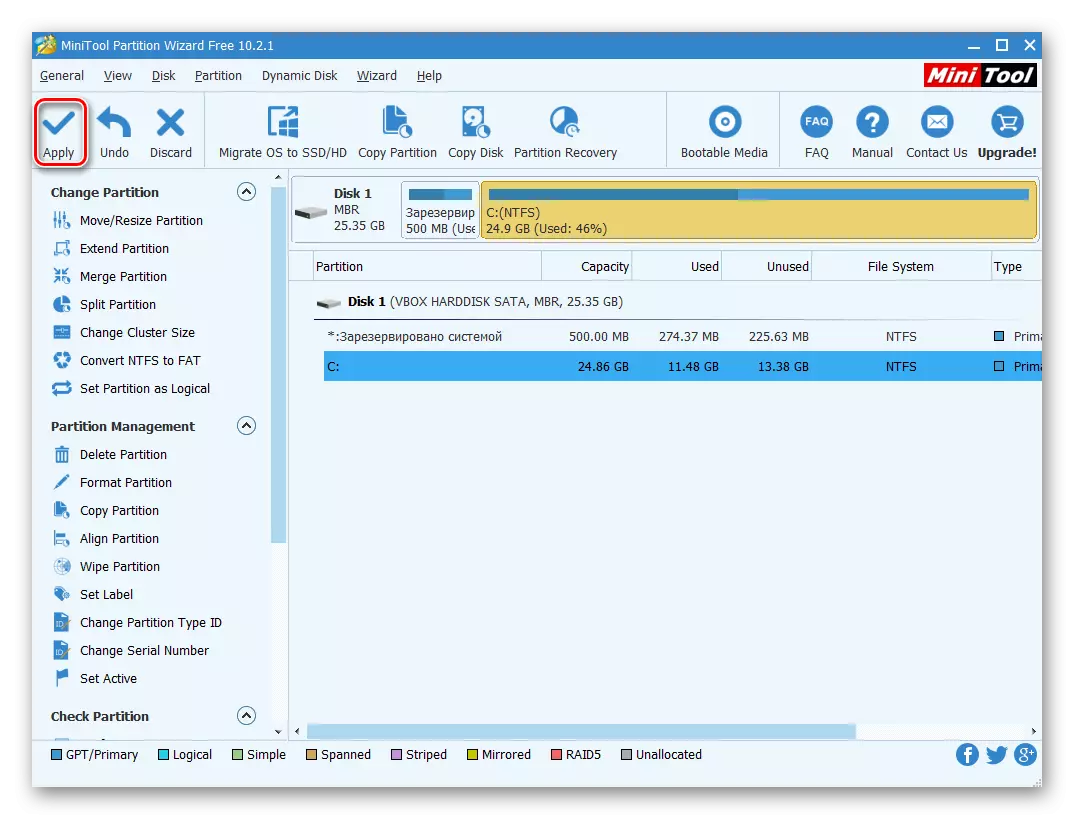
Fail yang dilancarkan sedang mencari folder akar cakera yang mana penggabungan itu berlaku.
Kaedah 3: Pengarah cakera Acronis
Pengarah cakera Acronis adalah satu lagi program yang boleh menggabungkan bahagian, walaupun mereka mempunyai sistem fail yang berbeza. Dengan cara ini, analog percuma yang disebutkan di atas tidak boleh membanggakan peluang ini. Data tersuai juga akan dipindahkan ke jumlah utama, tetapi dengan syarat tidak ada fail yang disulitkan di antara mereka - dalam kes ini, Kesatuan tidak mungkin.
Pengarah cakera Acronis dibayar, tetapi program mudah dan pelbagai fungsi, jadi jika ia berada di dalam senjata anda, kemudian sambungkan jumlahnya.
- Sorot kelantangan yang anda mahu sambungkan, dan di sebelah kiri menu, pilih "Gabungkan Tom".

- Dalam tetingkap baru, sorot partition yang anda mahu lampirkan ke yang utama.
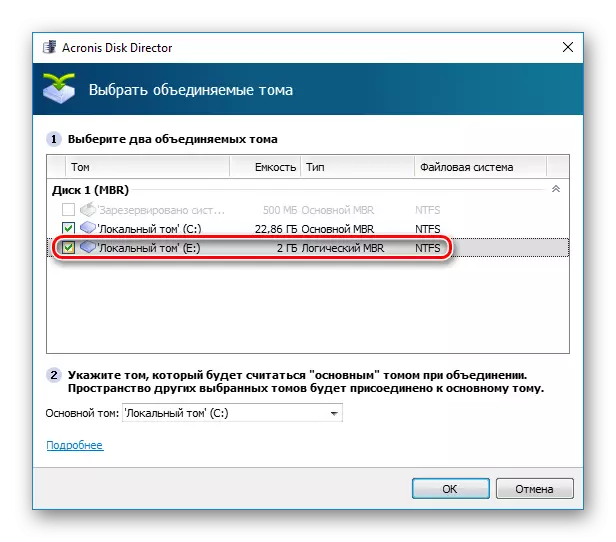
Anda boleh menukar jumlah "utama" menggunakan menu lungsur.
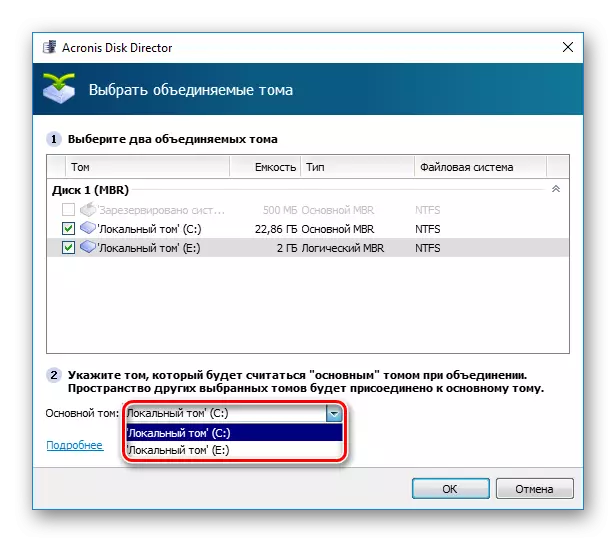
Selepas memilih "OK".
- Tindakan tertunda akan dibuat. Untuk memulakan pelaksanaannya, dalam tetingkap program utama, klik pada butang "Guna Waiting Operations (1)".
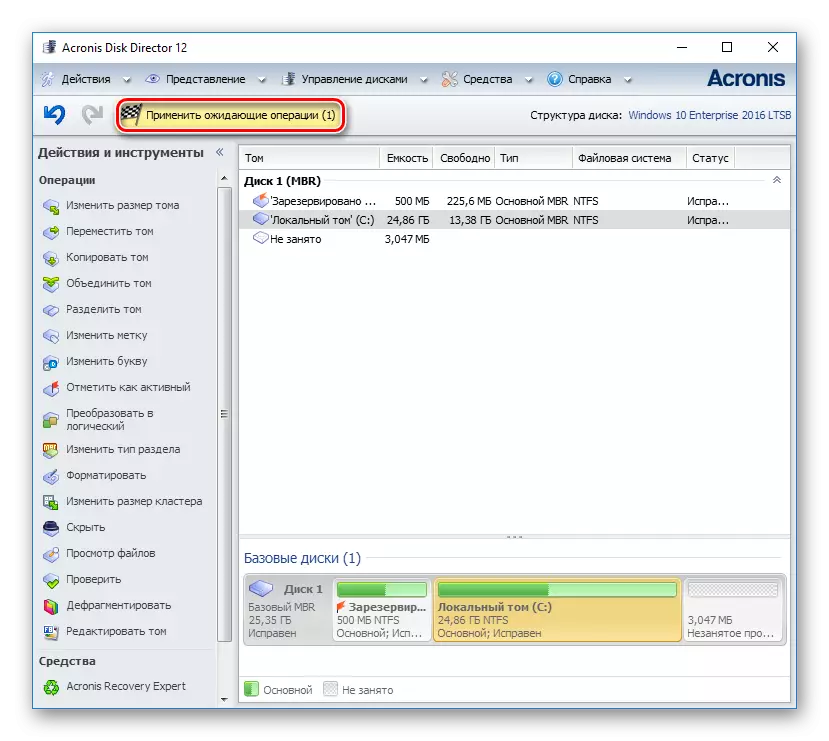
- Tetingkap muncul dengan pengesahan dan keterangan tentang apa yang akan berlaku. Jika anda bersetuju, klik "Teruskan".
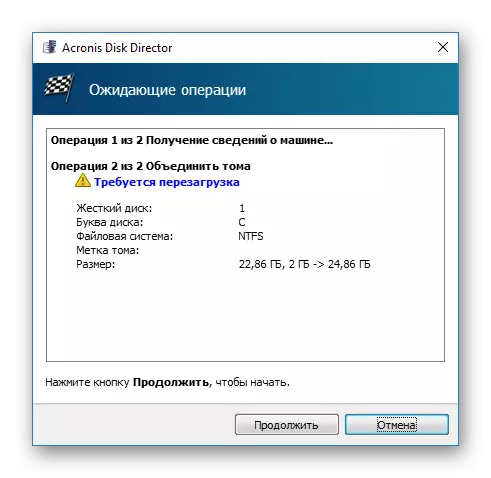
Selepas reboot, cari fail dalam folder root cakera, yang anda ditugaskan utama
Kaedah 4: Utiliti Windows terbina dalam
Di Windows, terdapat alat terbina dalam yang dipanggil "Pengurusan Disk". Dia tahu bagaimana untuk melakukan tindakan asas dengan pemacu keras, khususnya, sehingga anda dapat menggabungkan jumlah.
Muktat utama kaedah ini - semua maklumat akan dikeluarkan. Oleh itu, masuk akal untuk digunakan hanya apabila data pada cakera yang anda akan lampirkan ke yang utama hilang atau tidak diperlukan. Dalam kes-kes yang jarang berlaku, tidak mungkin untuk menjalankan operasi ini melalui "pengurusan cakera", dan kemudian program lain perlu digunakan, tetapi masalah seperti itu agak terkecuali terhadap peraturan.
- Tekan gabungan utama Win + R. , Taipkan diskmgmt.msc dan buka utiliti ini dengan mengklik OK.
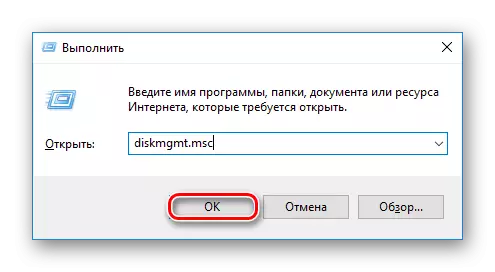
- Cari bahagian yang anda mahu lampirkan ke yang lain. Klik padanya klik kanan dan pilih "Padam Tom".

- Dalam tetingkap Pengesahan, klik "Ya.
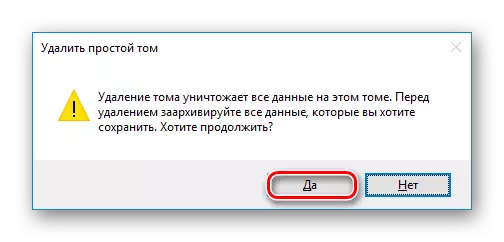
- Jumlah seksyen terpencil akan menjadi kawasan yang tidak diperuntukkan. Sekarang ia boleh ditambah ke cakera lain.

Cari cakera, saiz yang anda mahu membesarkan, klik butang kanan tetikus dan pilih "Expand Tom".
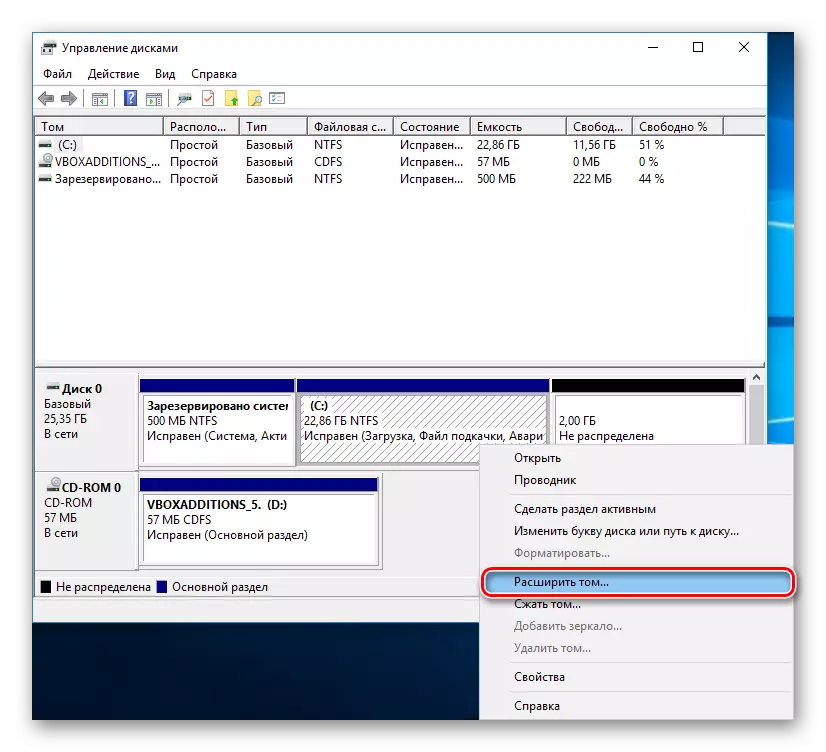
- "Wizard pengembangan volum" akan dibuka. Klik "Seterusnya".
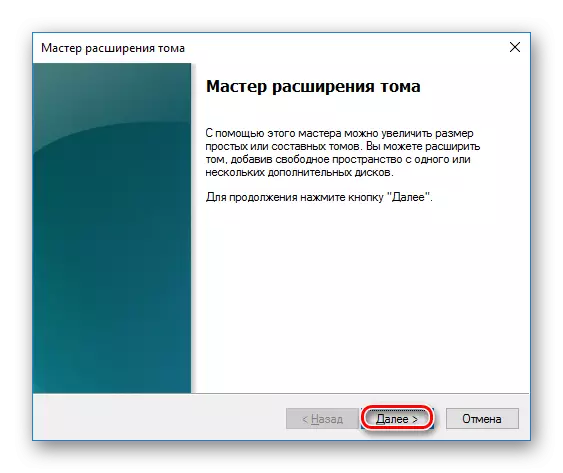
- Pada peringkat seterusnya, anda boleh memilih jumlah GB percuma yang anda mahu tambah ke cakera. Jika anda perlu menambah semua ruang kosong, cuma klik "Seterusnya".
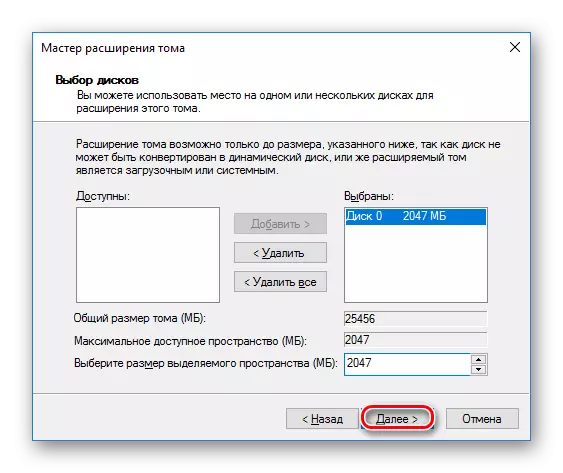
Untuk menambah cakera saiz tetap dalam medan "Pilih saiz ruang yang diperuntukkan", nyatakan berapa banyak yang anda mahu tambah. Nombor ini ditunjukkan dalam megabait, dengan mengambil kira bahawa 1 GB = 1024 MB.
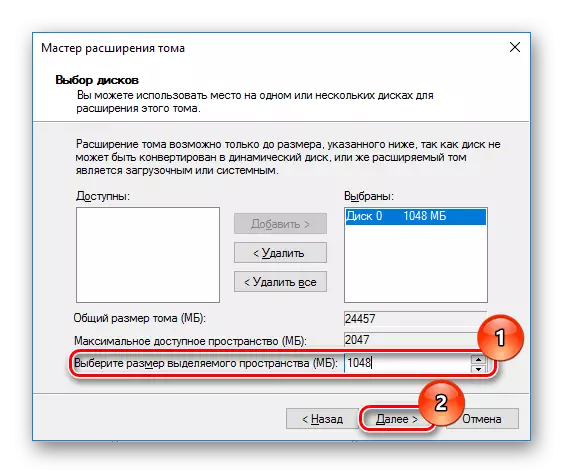
- Dalam tetingkap Pengesahan Parameter, klik Selesai.
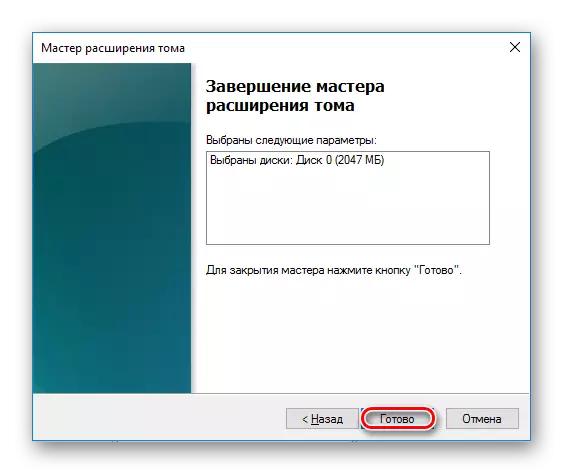
Keputusan:
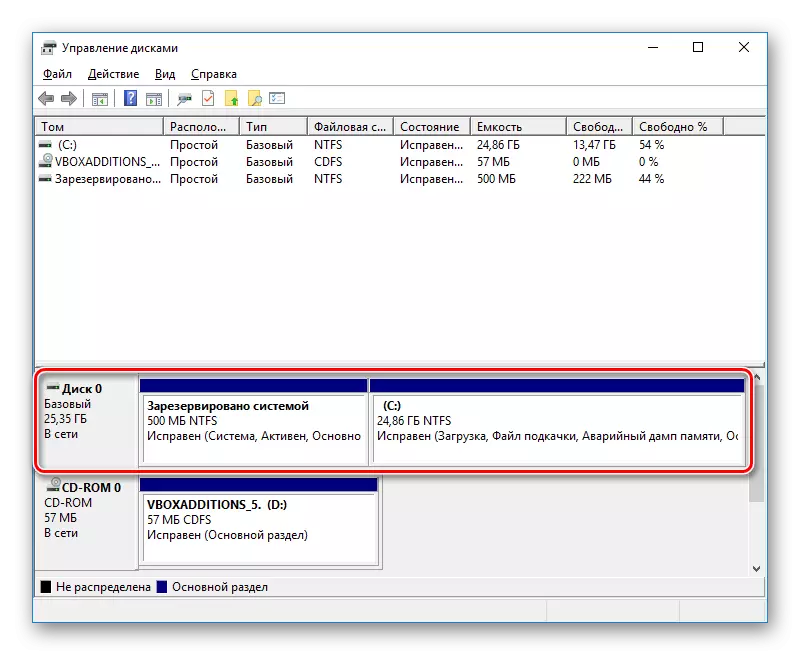
Menggabungkan bahagian dalam Windows adalah prosedur yang mudah yang membolehkan anda mengawal ruang cakera dengan cekap. Walaupun penggunaan program menjanjikan untuk menggabungkan cakera kepada satu tanpa kehilangan fail, jangan lupa untuk membuat salinan sandaran data penting - mekanisme pencegahan ini tidak berlaku.
